最新的透明隐身发光苹果手机Logo设计曝光!
作者:P力来源:部落窝教育发布时间:2021-09-16 16:18:07点击:2916
编按:
好的设计师都会从各种地方学习设计方法,打开设计思路。今天,P力和大家介绍的就是最新的苹果手机Logo设计,一起来看看吧!
大家好啊,昨天小编在微博吃瓜的时候,无意中看到了iPhone的热搜!这个国际上最火热的手机品牌之一,自从打入中国市场以后,一直保持着它傲人的销售数据。它的新品发布会更是受到瞩目,这不,一开始就登上了两个热搜!
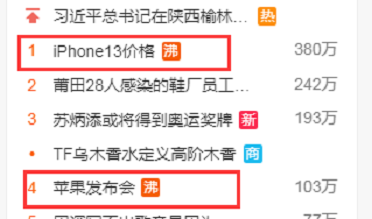
即使支持国货的小编,也好奇的点开了这个热搜。因为且不管它的产品究竟怎样,它的设计品味一直是挺在线,对于专业的设计师来说,值得学习!

但是看了这次手机的效果图,吸引小编我的却不是它的手机设计(这次的设计挺普通的),而是发布会展示海报和手机开屏页面的一个Logo!这一次的Logo真的很好看,发光的轮廓中是透明隐形的图形本身。

想想以前的Logo,虽然风格百变,但是都是“实心苹果”。
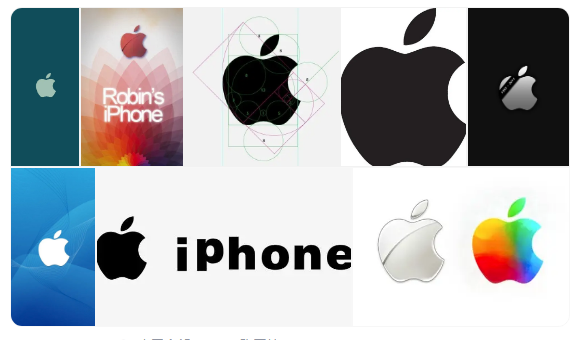
但不得不说这个Logo的设计,真的既简单又华丽!简简单单的发光效果就让整个Logo显出一种贵族般的低调感!
那么,这样一个Logo是怎么做的呢?
其实这个技巧很简单,只需要三步就可以!下面一起来看看吧!
PS:这里只讲技巧,就不完全复刻原版Logo的各项属性了。
具体操作步骤:
第一步:准备素材并作调整。
1. 打开PS软件,导入一个简单的Logo图案!

2. 把苹果图案抠出来。用魔棒工具点击黑色背景,按【Delete】键删除;新建一个图层,再次填充黑色作背景颜色(为了区分两者的对比度),并把新建的背景图层拖到苹果图案的下方。

第二步:添加效果,设置图层样式。
选中苹果图案所在图层,点击下方的![]() 按钮,在弹出的“图层样式”窗口中,设置“外发光”和“内发光”。
按钮,在弹出的“图层样式”窗口中,设置“外发光”和“内发光”。
注意:“内发光”只应用于图形,非图形无效!

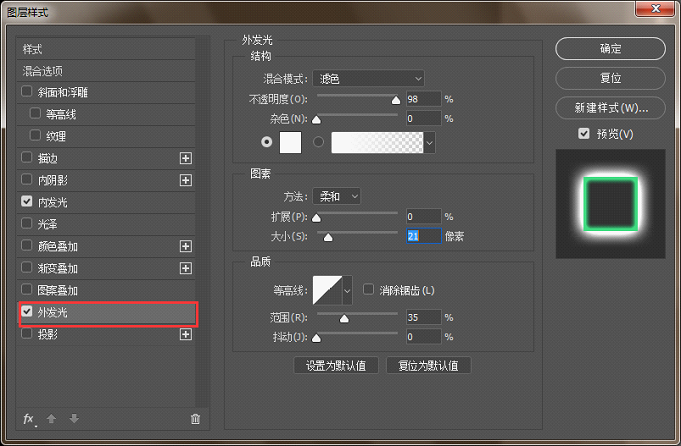
设置相关颜色和数值大小以后(这里按个人需求和喜好,不按照原图设置颜色),达到下图效果。

这时候,设计效果图就和我们想要的效果几乎一致了,但还有一个很大的区别,就是我们的图片中心是实体的白色,而它的Logo图形中心是透明隐身的,可以清晰的看到Logo下面的背景画面。

第三步:让苹果图形的中心能透出背景画面。
把需要的背景图导入PS中(这里小编随机选择了一张风景照作为背景图),把背景图放在苹果图层的下方。在图层窗口中,选中苹果所在图层,选择图层模式为【正片叠底】,这样就把背景图透出来了,效果如下。
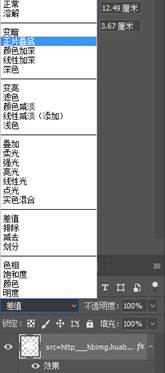

如果想要苹果中心位置所透出来的背景有更多的效果,可以选择其他图层模式。比如,设置图层模式为【饱和度】、【差值】……


话说回来,这次的苹果发布会上展示的Logo设计好看是好看,特别是“空心”的设计,让Logo可以适应各种背景设计,就是不知道苹果公司对中国买家的心是不是也像这个Logo一样,没有“心”……
好了,这样一个简单又好看的Logo设计技巧,你学会了吗?
本文配套的练习素材请加QQ群:465481414下载
做PS高手,快速提升工作效率,部落窝教育《Photoshop全面精通班》视频和《AI平面与电商设计从零到精通》直播课全心为你!
扫下方二维码关注公众号,随时随地学习PS:

相关推荐:
版权申明:
本文作者P力;同时部落窝教育享有专有使用权。若需转载请联系部落窝教育。
